win10edge浏览器清除缓存的方法 win10edge浏览器如何清除缓存
更新时间:2023-04-14 16:33:11作者:zheng
删除win10中edge浏览器的缓存文件可以加快浏览器的响应速度,那么该怎么删除呢?今天小编就给大家带来win10edge浏览器清除缓存的方法,如果你刚好遇到这个问题,跟着小编一起来操作吧。
具体方法:
1.启动Edge浏览器:可以从开始菜单中启动,如果桌面有快捷方式也可以直接从桌面启动。
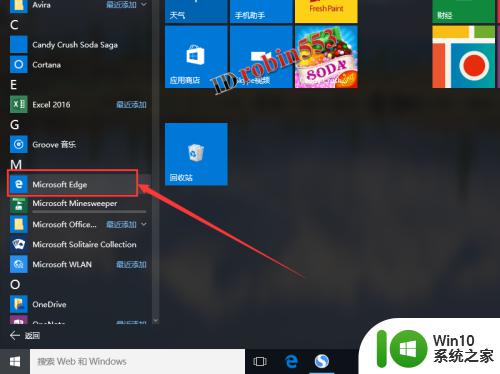
2.启动Edge浏览器之后,点击浏览器左上角的菜单按钮(三个点的图标)。
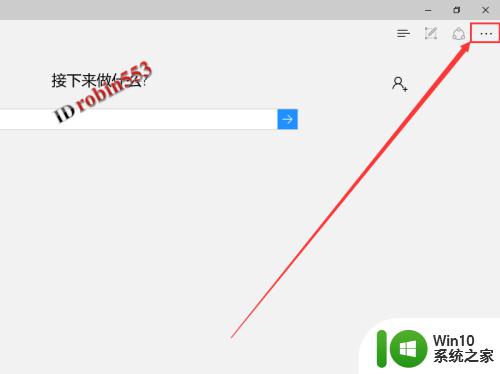
3.接下来从下拉菜单中选择“设置”选项。
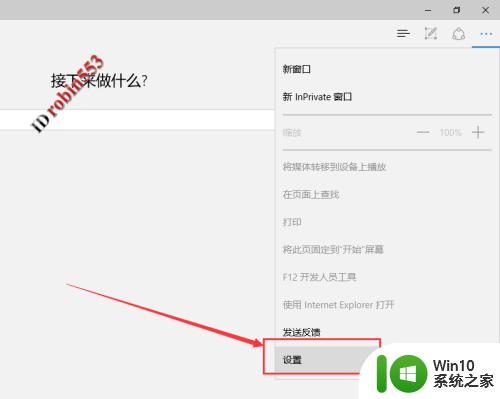
4.打开设置窗口后,点击清除浏览数据选项下的“选择要清除的内容”按钮。
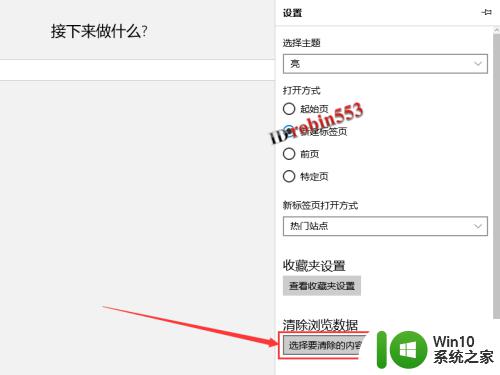
5.接下来从浏览数据分类列表中勾选需要清除的数据类型。
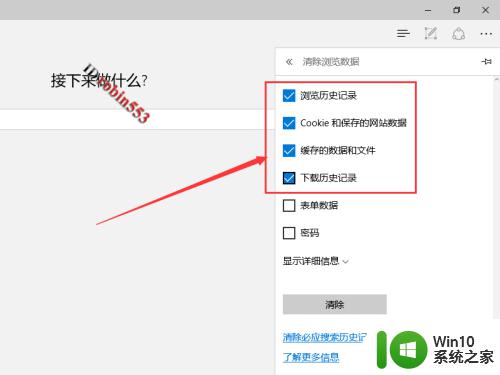
6.需要清除的数据选择完成后,点击“清除”按钮。然后等待清理数据,大约10秒钟左右就可清除完成。
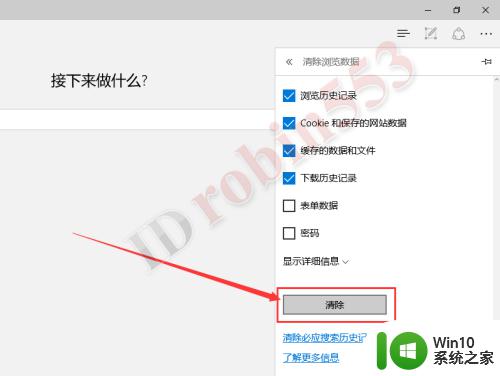
以上就是关于win10edge浏览器清除缓存的方法的全部内容,有出现相同情况的用户就可以按照小编的方法了来解决了。
win10edge浏览器清除缓存的方法 win10edge浏览器如何清除缓存相关教程
- win10浏览器缓存如何清除 win10浏览器缓存清除方法
- win10自带edge浏览器缓存清除操作方法 win10 edge浏览器缓存怎么清除
- win10edge浏览器闪退的解决方法 win10edge浏览器闪退怎么办
- windows10浏览器缓存在哪修改 win10浏览器缓存位置怎么更改
- win10edge浏览器如何修改默认主页 win10edge浏览器默认主页设置教程
- win10edge浏览器兼容性设置教程 如何调整win10edge浏览器的兼容性
- - Win10 360浏览器视频缓存文件路径 - 如何查找Win10 360浏览器的缓存文件位置
- win10找不到edge浏览器的解决方法 win10edge浏览器在哪里
- 快速打开win10edge浏览器的操作方法 win10edge浏览器如何设置默认打开方式
- win10如何清除应用程序缓存 清除win10应用软件的缓存步骤
- win10怎么清除缓存 win10清除缓存方法
- window10 20h2浏览器不能缓存密码如何解决 Windows10 20H2浏览器无法保存密码怎么办
- 蜘蛛侠:暗影之网win10无法运行解决方法 蜘蛛侠暗影之网win10闪退解决方法
- win10玩只狼:影逝二度游戏卡顿什么原因 win10玩只狼:影逝二度游戏卡顿的处理方法 win10只狼影逝二度游戏卡顿解决方法
- 《极品飞车13:变速》win10无法启动解决方法 极品飞车13变速win10闪退解决方法
- win10桌面图标设置没有权限访问如何处理 Win10桌面图标权限访问被拒绝怎么办
win10系统教程推荐
- 1 蜘蛛侠:暗影之网win10无法运行解决方法 蜘蛛侠暗影之网win10闪退解决方法
- 2 win10桌面图标设置没有权限访问如何处理 Win10桌面图标权限访问被拒绝怎么办
- 3 win10关闭个人信息收集的最佳方法 如何在win10中关闭个人信息收集
- 4 英雄联盟win10无法初始化图像设备怎么办 英雄联盟win10启动黑屏怎么解决
- 5 win10需要来自system权限才能删除解决方法 Win10删除文件需要管理员权限解决方法
- 6 win10电脑查看激活密码的快捷方法 win10电脑激活密码查看方法
- 7 win10平板模式怎么切换电脑模式快捷键 win10平板模式如何切换至电脑模式
- 8 win10 usb无法识别鼠标无法操作如何修复 Win10 USB接口无法识别鼠标怎么办
- 9 笔记本电脑win10更新后开机黑屏很久才有画面如何修复 win10更新后笔记本电脑开机黑屏怎么办
- 10 电脑w10设备管理器里没有蓝牙怎么办 电脑w10蓝牙设备管理器找不到
win10系统推荐
- 1 番茄家园ghost win10 32位官方最新版下载v2023.12
- 2 萝卜家园ghost win10 32位安装稳定版下载v2023.12
- 3 电脑公司ghost win10 64位专业免激活版v2023.12
- 4 番茄家园ghost win10 32位旗舰破解版v2023.12
- 5 索尼笔记本ghost win10 64位原版正式版v2023.12
- 6 系统之家ghost win10 64位u盘家庭版v2023.12
- 7 电脑公司ghost win10 64位官方破解版v2023.12
- 8 系统之家windows10 64位原版安装版v2023.12
- 9 深度技术ghost win10 64位极速稳定版v2023.12
- 10 雨林木风ghost win10 64位专业旗舰版v2023.12